AI怎么使用宽度工具画欧式花边?
摘要:这里给大家介绍宽度工具的运用方法。用来画欧式花边还是极为方便的1、先用钢笔勾出线形2、选择勾好的线条,在描边面板里面选择如图,使得描边为两端...
这里给大家介绍宽度工具的运用方法。用来画欧式花边还是极为方便的
1、先用钢笔勾出线形

2、选择勾好的线条,在描边面板里面选择如图,使得描边为两端圆角
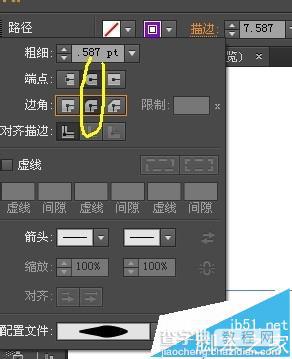
3、按Shift+W 快捷键,调出宽度工具,在曲线上面任意位置单击,并横向拉升,这里需要一点时间和耐心,于是得到,

4、补充一下,这里按Shift+W 快捷键后,还可以任意移动宽度锚点(不是原来的锚点),按ALT移动的时候可以复制
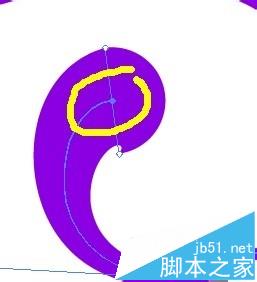
5、如果先画一个这样的线段

6、运用宽度工具后,还可以得到以下结果



7、对刚才的叶子,还可以添加渐变,注意是描边渐变

【AI怎么使用宽度工具画欧式花边?】相关文章:
